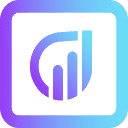本教程详细介绍了如何在HTML按钮中实现文本的水平和垂直居中。针对常见的 text-align 无法完全解决居中问题的场景,本文推荐使用CSS Flexbox布局。通过在按钮元素上应用 display: flex、justify-content: center 和 align-items: center 属性,可以轻松实现文本内容的完美居中,确保无论按钮大小或文本长度如何,都能保持良好的视觉效果。文章包含示例代码和详细解释,帮助开发者掌握这一实用技巧。
理解按钮中文本居中的挑战
在网页设计中,将按钮内的文本内容水平和垂直居中是一个常见的需求。开发者通常会尝试使用 text-align: center 属性,但这个属性主要用于行内内容的水平居中,对于块级元素内的文本垂直居中则无能为力。当按钮被包裹在一个 div 元素中,并且 text-align: center 应用于这个 div 时,它只会将按钮这个块级元素在 div 中水平居中,而不会影响按钮内部文本的垂直位置。
考虑以下常见的HTML结构和CSS样式:
<div class="text-center"> <button class="pass-btn">get pass</button> </div>
.text-center{ text-align: center; /* 仅影响其子元素的水平对齐,如按钮本身 */ } .pass-btn{ background: linear-gradient(90deg, #03DABB 0%, #03DA9A 100%); border-radius: 3px; width: 187px; height: 33px; border: none; text-transform: uppercase; margin: 10px auto; /* 配合width和display:block/flex可以使按钮自身水平居中 */ padding: 10px; display: flex; /* 关键:已设置为Flex容器,但缺少对齐属性 */ }
在这段代码中,.text-center 类确实试图通过 text-align: center 来居中其内容。然而,对于按钮内部的文本,text-align 无法实现垂直居中。虽然 .pass-btn 已经设置了 display: flex,表明它是一个Flex容器,但它尚未指定如何对齐其内部的子项(即文本内容)。因此,文本默认会从顶部和左侧开始显示,而不是居中。
解决方案:利用Flexbox实现精确居中
要实现按钮内部文本的水平和垂直双向居中,最现代且推荐的方法是利用CSS Flexbox布局。Flexbox提供了一套强大的对齐属性,可以轻松控制Flex容器内子项的布局。
关键在于将按钮本身设置为Flex容器,并对其内部的文本内容(Flex项)应用适当的对齐属性。
立即学习“前端免费学习笔记(深入)”;
核心CSS属性:
- display: flex;: 将按钮元素声明为一个Flex容器。这是使用Flexbox对齐属性的前提。
- justify-content: center;: 这个属性用于沿主轴(默认为水平方向)对齐Flex项。设置为 center 后,Flex容器内的所有Flex项将在主轴上居中。
- align-items: center;: 这个属性用于沿交叉轴(默认为垂直方向)对齐Flex项。设置为 center 后,Flex容器内的所有Flex项将在交叉轴上居中。
将这些属性应用到 .pass-btn 类中,即可实现文本的完美居中。
修改后的CSS代码:
.text-center{ text-align: center; /* 如果需要按钮本身在父容器中水平居中,此属性仍然有效 */ } .pass-btn{ background: linear-gradient(90deg, #03DABB 0%, #03DA9A 100%); border-radius: 3px; width: 187px; height: 33px; border: none; text-transform: uppercase; margin: 10px auto; padding: 10px; display: flex; /* 将按钮设置为Flex容器 */ justify-content: center; /* 水平居中其内容 */ align-items: center; /* 垂直居中其内容 */ }
HTML结构保持不变:
<div class="text-center"> <button class="pass-btn">get pass</button> </div>
通过上述修改,get pass 文本将会在按钮内部实现完美的水平和垂直居中。
注意事项与最佳实践
- 直接作用于按钮: 实现按钮文本居中的关键在于将 display: flex、justify-content: center 和 align-items: center 直接应用于按钮元素本身,而不是其父容器。父容器的 text-align: center 仅用于居中按钮这个块级元素,与按钮内部文本的居中无关。
- padding 的影响: 按钮的 padding 属性会增加按钮的内部空间,但Flexbox的居中对齐是相对于按钮内容区域(包括padding)而言的。这意味着即使有 padding,文本仍然会在可用空间内居中。
- 兼容性: Flexbox是现代CSS布局的标准,得到了所有主流浏览器的广泛支持。因此,使用Flexbox进行文本居中是一种可靠且高效的方法。
- 语义化: 保持HTML结构的语义化,按钮内的文本通常是直接的文本节点。Flexbox能够很好地处理这种情况。
- 响应式设计: Flexbox天生具有响应式特性,当按钮大小因屏幕尺寸变化时,文本仍然会保持居中,无需额外的媒体查询。
总结
在HTML按钮中实现文本的水平和垂直居中,最佳实践是利用CSS Flexbox布局。通过在按钮元素上设置 display: flex,并结合 justify-content: center 和 align-items: center 属性,可以轻松、精确地将文本内容定位在按钮的中心。这种方法不仅代码简洁,而且具有良好的兼容性和响应性,是现代Web开发中处理此类布局问题的首选方案。
css html 浏览器 css教程 响应式设计 垂直居中 css属性 css布局 css html display padding flex